
お客様ドメインへNextFTPで転送するには
はじめに
NextFTPはWindows用の日本語FTPクライアントソフトです。
この解説は、WindowsXP Professional Varsion2002 ServicePack3+NextFTPバージョン4.89をもとに作成しています。
このページを参考にホームページを転送する場合は、なるべく最新のバージョンを使うようにしてください。
古いバージョンでは、ここで書かれている通りに動作しない場合があります。
ホストを登録する
メニューバーから「接続」を選択すると、ホスト一覧が表示されます。
ここで、「ホストに接続」のアイコンをクリックします。
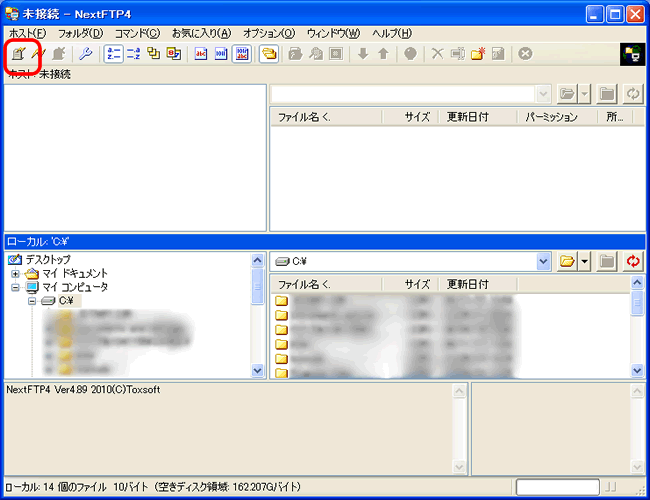
次に、ホストに接続の画面が表示されますので、「新規ホスト」をクリックします。
左のフォルダは、FPTの接続先が複数ある時の為に分かりやすくまとめたもので、今回は個人用を選択しています。

ホストの設定を入力します。入力完了後、「OK」をクリックします。
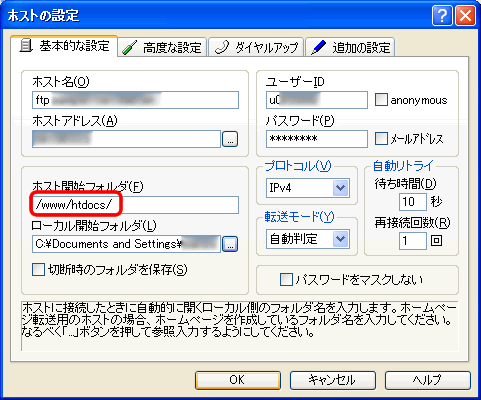
- ホスト名(アドレス)
あなたのホームページを置くホスト(FTPサーバー)のアドレスを入力します。
ここには、「ftp.お客様ドメイン名」と入力してください。
- ホストアドレス
ここにはお客様の接続先ホストのIPアドレスを入力をします。申込内容の際の契約情報を確認してください。
- ユーザー名とパスワード
ホームページ転送用のホストに接続するため(FTP用)の、ユーザーIDとパスワードを入力します。
申込内容の際の契約情報を確認してください。
- ホスト開始フォルダ
あなたのホームページを入れるフォルダ名です。ここには、「/www/htdocs/」と入力してください。
- ローカル開始フォルダォルダ
パソコンのハードディスクの中に、ホームページ作成用の専用フォルダを作って、
その中に自分のホームページを作成していることと思います。
ここには、パソコンのハードディスクの中の、転送元となるフォルダ名を入力してください。
これらの入力が終わったら「OK」ボタンを押してください。新しいホストが、ホスト一覧に登録されます。
ホストに接続する
ホストに接続の画面をを表示し、先ほど作成した「お客様ドメイン名」を選択して、「接続」ボタンを押してください。
ホストに接続されます。

ホストへの接続が完了すると、ホストの接続先のフォルダが表示されます。
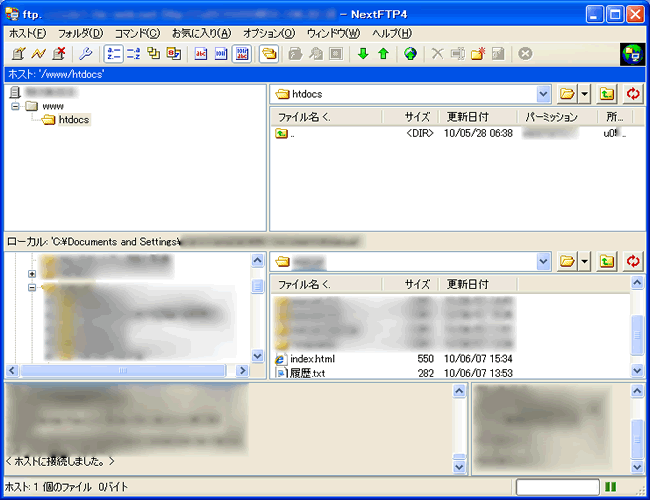
うまくホストに接続できなかったときは、「編集」ボタンを押して、ホストの設定をもう一度よく確認してください。
ホームページを転送する
ホストに接続すると、ウインドウの下にローカル(パソコンのハードディスク)、上ににホスト(FTPサーバー)の内容が表示されます。
ホームページを転送する前に、ローカルとホストのフォルダを確認してください。
ファイルをアップロードするには、転送したいファイルを下のローカル側のファイルリストから選択し、
上のホスト側にドラッグ・アンド・ドロップしてください。アップロードされたファイルは、上のホスト側のファイルリストに表示されます。
同様に、ホームページで使用しているすべてのファイルをアップロードしてください。
NextFTPでは、複数のファイルを一度にアップロードしたり、フォルダを中身ごとアップロードすることもできます。
ホームページに使用するファイル名は、大文字と小文字が区別されます。
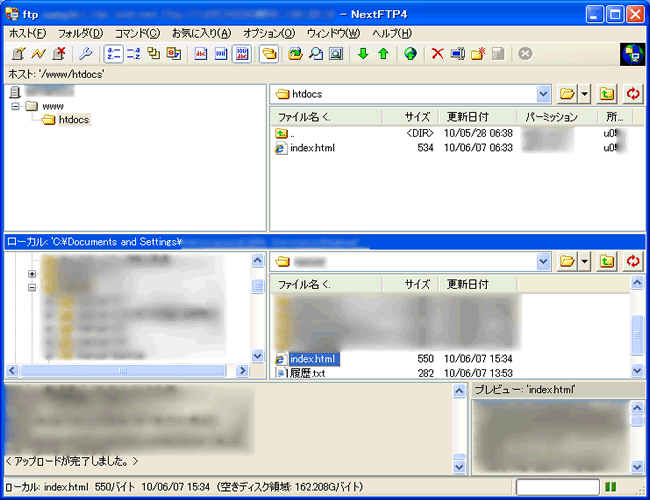
ホストから切断する
ホームページが転送できたら、切断ボタンを押して、ホストから切断してください。
念のため、自分のホームページをブラウザで開いて、転送がうまくできているか確認してください。
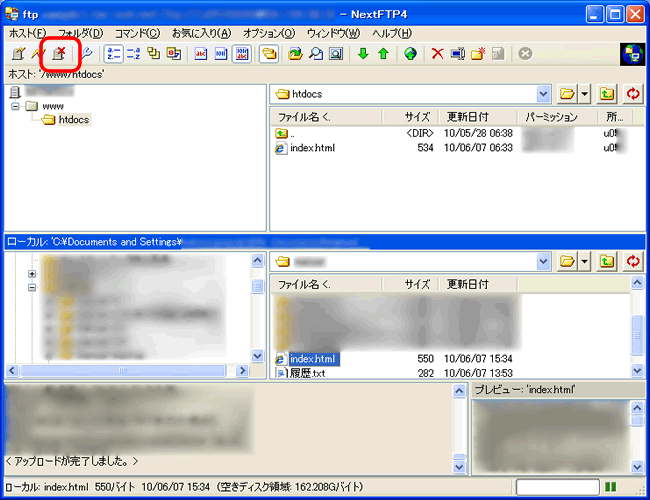
その他のFTP操作
NestFTPは、ホームページ転送専用のFTPソフトではなく、汎用的なFTPソフトです。
個別にファイルを転送したり、削除や名前の変更など、各種操作を行うこともできます。
詳しくは、NextFTPのヘルプをお読みください。